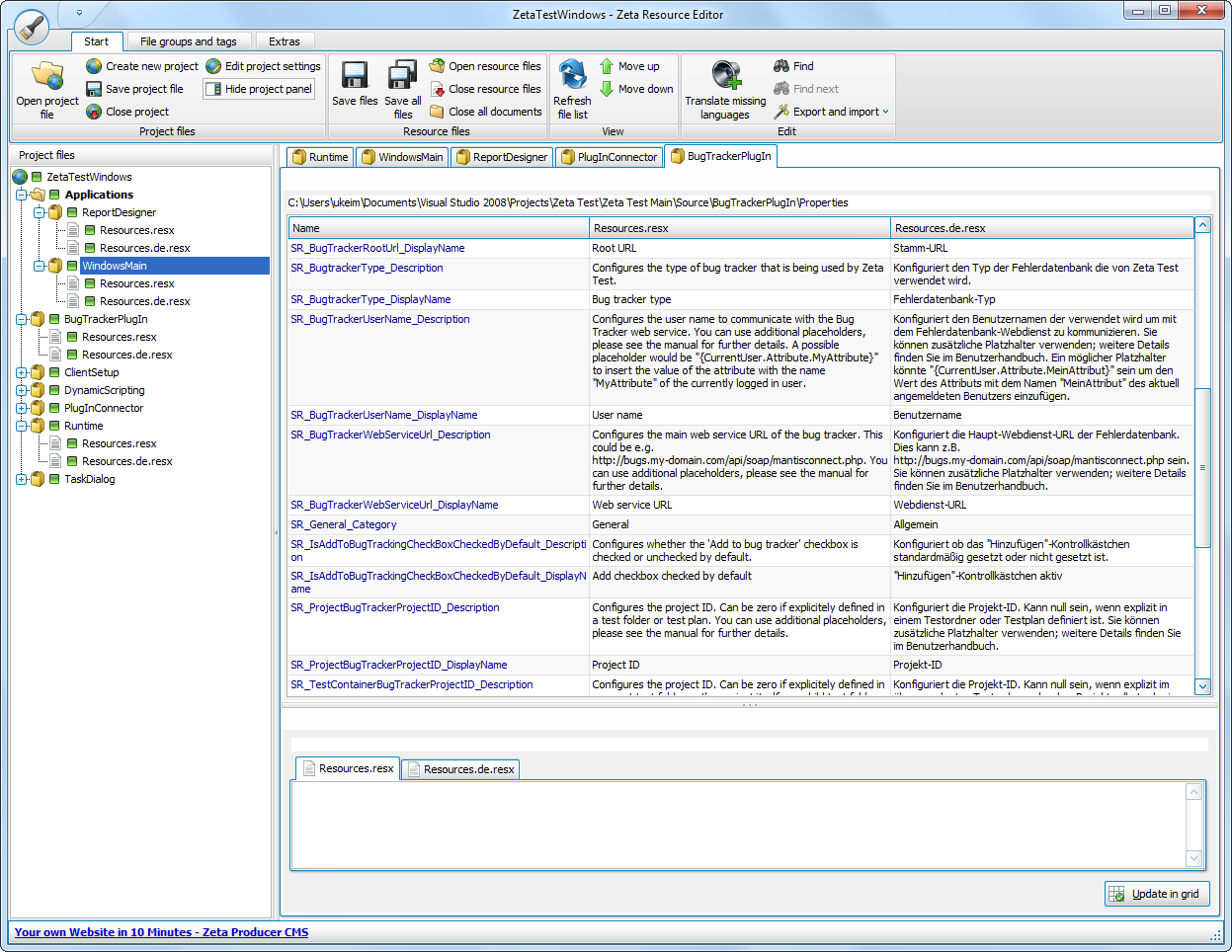Zeta Resource Editor v2.3.88.0
ویرایش ریسورسهای حاوی رشته برای تولید نرم افزارهای چند زبانه
Zeta Resource Editor یک ویرایشگر رایگان است که امکان باز کردن و ویرایش فایلهای منبع حاوی رشتههای زبانی NET. و #C با فرمت resx را به شما میدهد. معمولا برای تولید نرمافزارهای چند زبانه در داتنت برای تمام کلمات و عبارتهایی که باید ترجمه شده و در نرم افزار نمایش داده شوند رشتههایی در نظر گرفته میشود که در قالب فایلهای Resource با پسوند resx ذخیره میشوند، به این ترتیب میتوان برای هر زبان یک فایل معادل تولید کرد و در آن رشتهها را به زبان مورد نظر ترجمه کرد. ساختار این فایلها مبتنی بر XML است و میتوان آنها را در یک ویرایشگر متنی مانند Notepad باز کرده و اقدام به ویرایش آنها نمود. با این حال استفاده از ابزاری که دارای ابزارها و امکانات مناسبی برای این منظور باشد میتواند دقت و سرعت شما را در ترجمه فایلها افزایش دهد.
در نرم افزار Zeta Resource Editor فایل اصلی زبان و زبانی که میخواهید ترجمه کنید در قالب یک پروژه باز میشوند و میتوانید رشتههای اصلی و ترجمه مربوط به هر رشته را در کنار یکدیگر مشاهده و به سادگی اقدام به ویرایش آنها کنید.
نرم افزار زتا ریسورس ادیتور قابلیت مدیریت تعداد زیادی از فایلهای منبع در یک پروژه و مرتبسازی فایلهای منبع چندگانه را در یک ساختار درختی دارد و یک دید کلی از پیشرفت ترجمه در پروژه پیش روی شما قرار میدهد. همچنین این نرم افزار قادر است با بهرهگیری از موتور ترجمه گوگل و مایکروسافت اقدام به ترجمه و جایگذاری خودکار ترجمههای گم شده کند.
برخی از ویژگیهای نرم افزار Zeta Resource Editor عبارتند از:
- ویرایش ریسورسهای حاوی رشته برای تولید نرم افزارهای چند زبانه
- ویرایش رشتههای فایلهای ریسورس چندگانه NET. به صورت موازی
- قابلیت مدیریت تعداد زیادی از فایلهای منبع در یک پروژه
- مرتبسازی فایلهای ریسورس چندگانه در یک ساختار درختی
- بارگیری مستقیم فایلهای sln از پروژه های Visual Studio و #C
- صدور یک یا چند فایل ریسورس در قالب اسناد مایکروسافت اکسل
- قابلیت ورود مستقیم اطلاعات از مایکروسافت اکسل به ویرایشگر برنامه
- اضافه کردن، تغییر نام و حذف رشتههای منبع به صورت مستقیم از درون ویرایشگر برنامه
- استفاده از موتور ترجمه گوگل و مایکروسافت (Bing) برای جایگذاری خودکار ترجمههای گم شده
- امکان نمایش تمام فایلهای با برچسب خاص در یک شبکه
- پشتیبانی از قابلیت برچسبزدن برای درخت منابع
- ایجاد دید کلی از پیشرفت ترجمه در پروژه
- رابط کاربری مدرن و زیبا به سبک روبان
- و …
مراحل دانلود و نصب نرم افزارهای موجود در سافت سرا بسیار ساده
است.
برای دانلود نرم افزار یا ابزار مورد نظر کافیست بر
روی لینک (یا لینکهای) مربوط به آن کلیک کنید تا عملیات دانلود
فایل (ها) انجام شود.
در صورتی که در دانلود فایلها با
مشکلی مواجه شدید، بخش رفع
اشکال/گزارش خرابی لینک را مشاهده کنید.
نرم افزارهای موجود، بسته به حجمشان ممکن است در یک یا چند پارت ارائه شوند. در نرم افزارهایی که دارای چند پارت هستند باید تمام پارتهای موجود را دانلود کنید. البته ممکن است در برخی نرم افزارها احتیاج به دانلود تمام لینکها نباشد. مثلا اگر سیستم شما 64 بیتی است و نرم افزاری دارای دو ویرایش 32 و 64 بیت است، کافیست تنها پارتهای مربوط به ویرایش 64 بیتی را دانلود کنید. همچنین برخی نرم افزارها دارای اضافات و پلاگینهایی هستند که دانلود آنها نیز اختیاری است.
پس از دانلود یک نرم افزار، کافیست محتویات آن را توسط نرم
افزار WinRAR یا یک فشرده سازی دیگر که از فرمت RAR پشتیبانی می
کند، بر روی سیستم خود استخراج کنید. برای این منظور بر روی
اولین پارت کلیک راست و گزینه ی Extract Here را انتخاب کنید، در
این صورت تمام پارتهای موجود به صورت یکپارچه بر روی سیستم شما
استخراج می شوند.
در انتهای نام پارت اول نرم افزارهایی که
در چند پارت فشرده شده اند عبارت part1 یا part01 قرار دارد.
در صورتی که نرم افزاری تنها یک پارت دارد نیز به همین ترتیب بر
روی آن راست کلیک و گزینه ی Extract Here را انتخاب کنید.
فایلهای دانلود شده از سافت سرا دارای هیچ فایل اضافی یا
تبلیغاتی خاصی نیستند، از اینرو برای استخراج فایل دانلود شده،
با خیال آسوده بر روی فایل مورد نظر کلیک راست و گزینه ی Extract
Here را انتخاب کنید.
در این صورت نرم افزار و فایلهای
مربوط به آن (مانند سریال، راهنما و ...) در پوشه ای به صورت
مرتب استخراج خواهند شد.
فایلهای دانلود شده از سافت سرا برای استخراج نیازمند پسوورد می
باشند. پسوورد تمام فایلهای دانلود شده از سافت سرا softsara.ir
است.
بروز پیغام خطا پس از درج پسوورد (یا در طول استخراج
فایلها) دلایل مختلفی می تواند داشته باشد.
اگر پسوورد را
کپی (Copy & Paste) می کنید، به احتمال زیاد این مشکل وجود
خواهد داشت. زیرا معمولا هنگام کپی پسوورد از سایت یک کارکتر
فاصله در ابتدا یا انتهای آن ایجاد می شود. در صورتی که پسوورد
را تایپ می کنید، به کوچک بودن حروف و انگلیسی بودن صفحه کلید
توجه کنید.
برای اطلاعات بیشتر اینجا کلیک کنید.